فعال کردن خط کش در ورد-Word Ruler
یک سوال که ذهن بسیاری از کاربران(آموزش ندیده) را به خود مشغول می کند این است که بعد از نصب ورد چطور خط کش بالای صفحه تایپ را فعال کنند؟
فبل از هر چیز باید واحد اندازه گیری ورد را به میلیمتر تغییر دهیم.(چون دقیق ترین واحد اندازه گیری را ما فارسی زبانان بیشتر با میلیمتر انجام می دهیم)پس مسیر زیر را دنبال می کنیم:
File>Options>Advanced>Display>Show measurements in units of:Millimeters
یکی از کاربرد های تغییر واحد اندازه گیری را در مقاله آموزشی “تعیین سایز کاغذ A5-A3 ورد و اکسل Word Excel Page Size” مشاهده نمایید.
حالا به مسیر زیر بروید و خط کش را فعال کنید:
View>Ruler
سوال:من این تنظیمات را انجام دادم ولی خط کش در سمت راست(یا چپ) غیر فعال یا مخفی می باشد.چطور خط کش سمت راست(یا چپ) را در Word فعال کنیم؟
برای این کار به مسیر زیر بروید و چک باکس گزینه Show vertical ruler in Print Layout view را فعال نمایید. با فعال کردن گزینه Show right ruler in Print Layout view می توانید خط کش را در سمت راست صفحه ورد قرار دهید:
File>Options>Advanced>Display>Show vertical ruler in Print Layout view
اکنون می توانید خط کش را مشاهده نمایید:
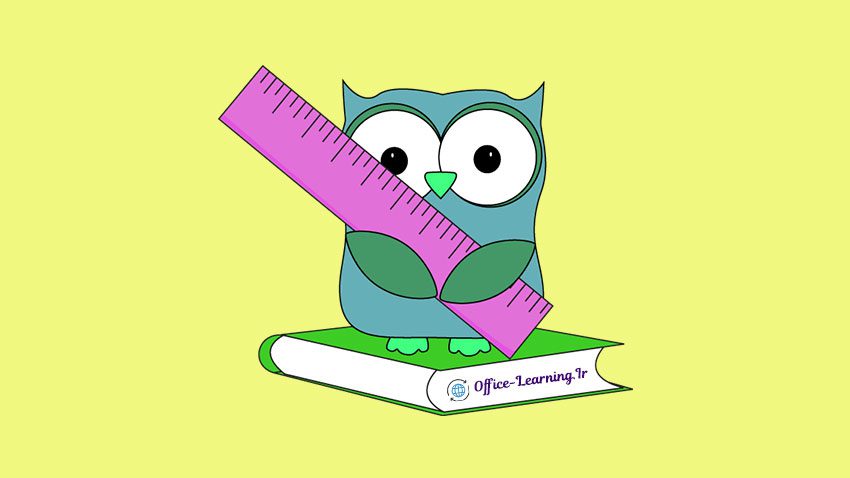
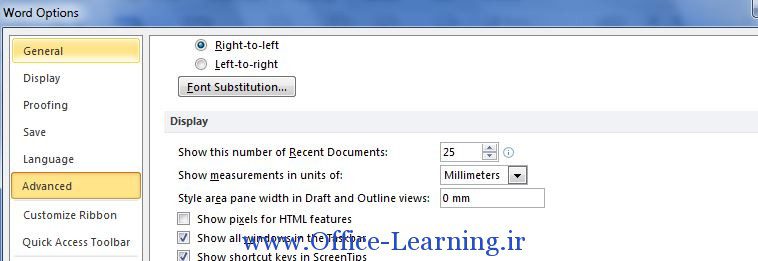
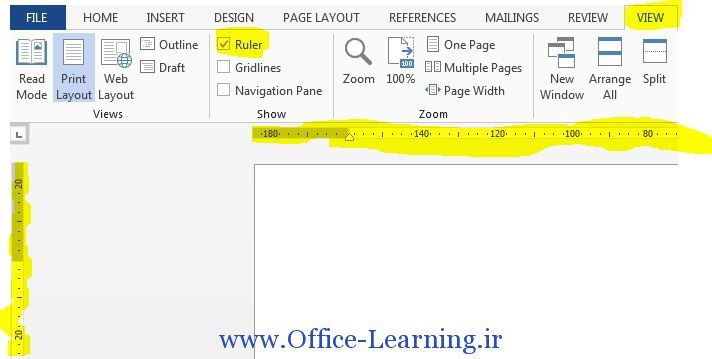

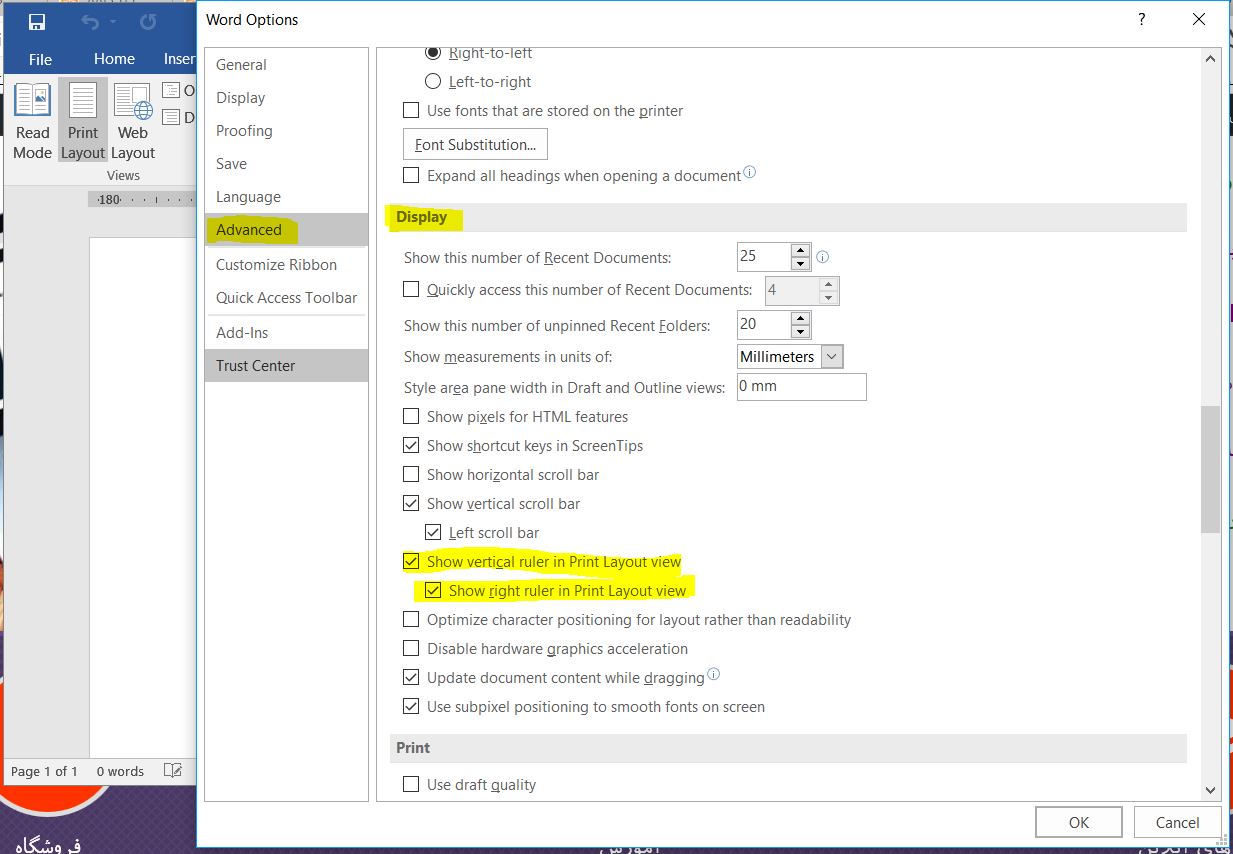
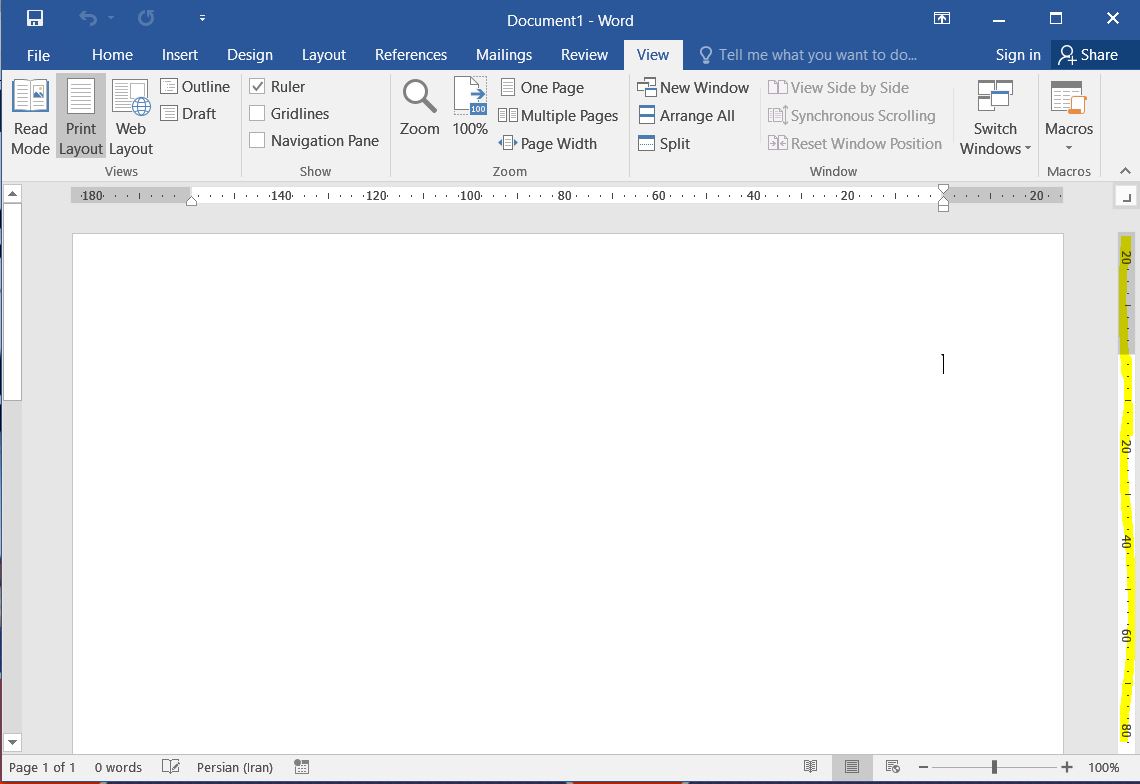
عالی توضیح دادین متشکرم
سلام چرا اینقد پیچ و تابش میدید؟ من این روشو رفتم برام فعال نشد. ولی خیلی راحت از تب view قسمت show تیکش رو زدم فعال شد
مرسی حل شد با گفته کامنت بالایی
دقیقا منم همین طور
سلام
آفیس من 2021 است و اخیرن ویروسی شده و خط کش آن بهم ریخته
یعنی 10 را نشون میده 01
12 را نشون میده 21
و …
بعدش هم وقتی فایل را بارگزاری می کنیم نصف صفحه را نشون نمیده
ممنون برای من خیلی کاربردی بود
سپاس
سلام وقت بخیر ی راهنمایی میخواستم خط کش سمت چپ بیش حد بالا رفته یا پایین رفته هر کاری می کنم تنظیم کنم نمیتونم
سلام ، خدا خیرتون بده ، ممنون از آموزشتون